Drucken von Bildern mit Ihrem neuen SELPHY CP1200 Fotodrucker
FAQ-ID: 8202710900
Veröffentlicht am: 18 Dezember 2015
Lösung:
Führen Sie die folgenden Schritte aus, um mit Ihrem neuen SELPHY CP1200 Fotodrucker zu drucken.
Erste Vorbereitungen
Bereiten Sie den Druckvorgang wie folgt vor. Dieses Beispiel zeigt ein Farbband-/Papierset in Postkartengröße (separat erhältlich), die gleichen Schritte werden aber auch bei anderen Formaten ausgeführt.Achten Sie darauf, dass Farbbänder oder Papier nicht mit Staub in Berührung kommen. Dies kann zu Streifen führen oder den Drucker beschädigen.
1. Vorbereiten der Farbbandkassette.
Überprüfen Sie die Farbbandkassette und das Farbband.
- Halten Sie die Farbbandkassette, ohne das Farbband zu berühren. Prüfen Sie das Format (zum Beispiel „Postkartenformat“ oder „Kreditkartenformat“). So stellen Sie sicher, dass es mit dem Papierformat, auf dem Sie drucken, übereinstimmt.
- Stellen Sie sicher, dass das Farbband straff gespannt ist. Lockere Farbbänder können beim Laden reißen. Wenn das Band locker ist, drehen Sie das Zahnrad wie abgebildet.
 Farbband
Farbband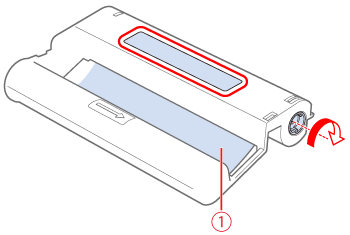
- Bei Farbbandkassetten, die an der Unterseite eine Sperre haben, drücken Sie auf die Sperre (wie abgebildet), um sie zu lösen, wenn Sie das Zahnrad drehen, um das Farbband zu spannen.
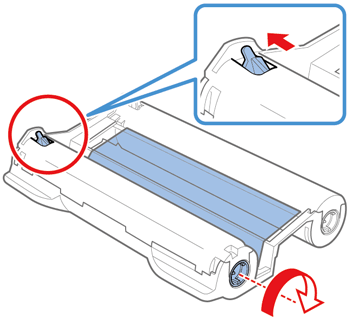
WICHTIG
- Fassen Sie die Farbbandkassette nicht mit nassen Händen an. Vermeiden Sie jede Berührung des Farbbands, und achten Sie darauf, dass es nicht staubig wird. Schmutz und Feuchtigkeit können zu Streifen führen oder sich auf die Druckqualität auswirken. Farbbänder können reißen, das Drucken kann verhindert oder der Drucker kann beschädigt werden.
- Wenn Sie das Zahnrad drehen, drehen Sie es sachte, nur bis das Band straff gespannt ist. Wenn Sie zu viel Kraft auf das Zahnrad ausüben oder es überdrehen, kann das Farbband reißen. Dann können Sie nicht drucken, oder dem SELPHY geht vor dem Papier die Tinte aus.
- Farbbandkassetten nicht wiederverwenden. Dies kann zum falschen Drucken von Bildern, zu Papierstaus und zu Fehlfunktionen des Produkts führen.
2. Vorbereiten der Papierkassette.
2-1. Überprüfen Sie das Papierformat.
- Überprüfen Sie das Format auf der Papierkassette (zum Beispiel „Postkartenformat“ oder „Kreditkartenformat“), um sicherzustellen, dass es mit dem Format der Farbbandkassette übereinstimmt.
2-2. Öffnen Sie beide Klappen.
- Es gibt zwei Abdeckungen. Öffnen Sie zuerst die äußere Abdeckung
 und dann die innere Abdeckung
und dann die innere Abdeckung  .
.
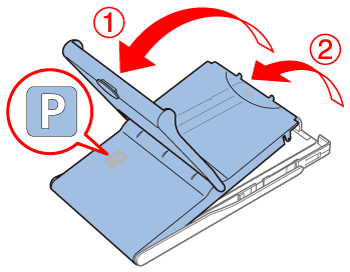
2-3. Einlegen des Papiers.
- Legen Sie das Papier in die Papierkassette.
- Die Papierkassette kann bis zu 18 Blätter aufnehmen. Wenn Sie 19 oder mehr Blätter einlegen, kann dies zu Beschädigungen oder Fehlfunktionen des Druckers führen.
- Halten Sie das Papier wie in der Abbildung dargestellt, und legen Sie es mit der glänzenden Seite nach oben ein. (Berühren Sie die glänzende Seite des Papiers nicht. Dadurch kann sich die Druckqualität verschlechtern.)
- Entfernen Sie alle Schutzfolien vom Papier, und legen Sie nur Papier in die Kassette.
 Glänzende Seite
Glänzende Seite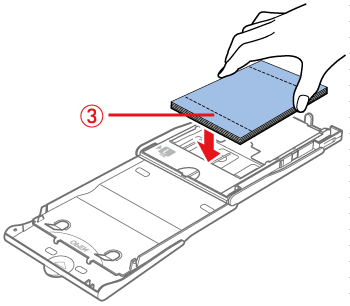
- Beim Drucken im Postkartenformat mit Platz für einen Stempel legen Sie das Papier mit dem Briefmarkenbereich nach oben wie in der Abbildung dargestellt ein.
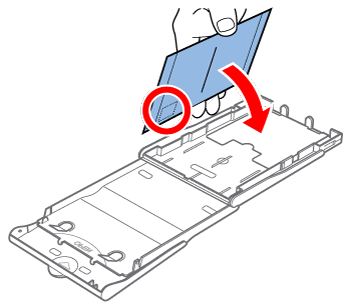
2-4. Schließen Sie die innere Klappe.
- Schließen Sie die innere Klappe. Achten Sie darauf, dass sie einrastet.
- Lassen Sie die äußere Klappe beim Drucken geöffnet.

Drucken auf L-Papierformat
- Sie können die Papierkassette PCPLCP400 (separat erhältlich) zum Drucken auf L-Format verwenden.
- Zum Drucken auf Postkartenpapier entfernen Sie den Adapter wie in der Abbildung dargestellt.
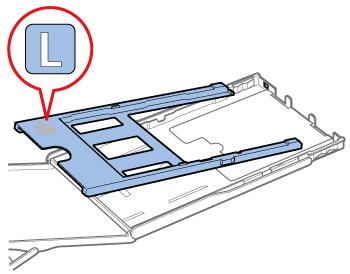
WICHTIG
- Verwenden von Original Canon Farbbandkassetten/Papiersets für SELPHY CP Drucker wird empfohlen, um korrektes Drucken und hervorragende Leistung dieses Produkts zu erreichen.
- Canon Farbbandkassetten/Papiersets für SELPHY ES und Postkarten können nicht mit diesem Produkt verwendet werden.
- Gehen Sie niemals wie folgt vor. Dies kann zu Beschädigungen oder Fehlfunktionen des Druckers führen.
– Einlegen von Papier verkehrt herum, wobei die glänzende Seite und die Rückseite vertauscht sind
– Biegen oder Trennen von Papier an der Perforation vor dem Drucken
– Verwenden von Etikettenpapier, bei dem sich die obere Etikettenoberfläche löst oder teilweise abgezogen wurde
– Schreiben auf Papier vor dem Drucken
– Wiederverwenden von Papier durch Drucken auf unbedruckten Stellen
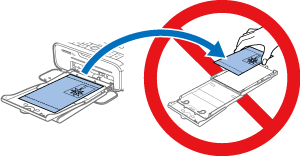
- Versehentliches Biegen der Federn kann dazu führen, dass ein effizienter Papiereinzug nicht möglich ist.
 Federn
Federn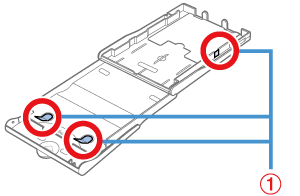
- Beachten Sie, dass sich eine Feder in der Mitte der Oberseite der Kassetten im Kreditkartenformat befindet.
- Vermeiden Sie jede Berührung oder das Reiben auf der glänzenden Druckseite des Papiers. Fassen Sie das Papier nicht mit nassen Händen, und halten Sie es frei von Staub. Schmutz und Feuchtigkeit können zu Streifen führen oder sich auf die Druckqualität auswirken. Außerdem kann der Drucker beschädigt werden.
3. Einlegen der Kassetten.
3-1. Öffnen Sie die Klappen der Fächer für Farbband und Papier. Abdeckung des Papierfachs
Abdeckung des Papierfachs Abdeckung des Tintenfachs
Abdeckung des Tintenfachs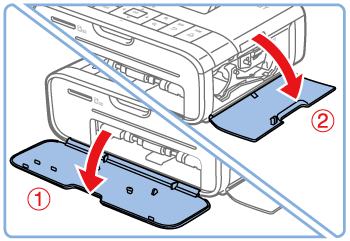
3-2. Laden der Farbband- und Papierkassette.
 Setzen Sie die Farbbandkassette in Richtung des Pfeils auf der Kassette in den Drucker ein, und achten Sie darauf, dass sie einrastet.
Setzen Sie die Farbbandkassette in Richtung des Pfeils auf der Kassette in den Drucker ein, und achten Sie darauf, dass sie einrastet. Schließen Sie die Abdeckung des Farbbandkassettenfachs.
Schließen Sie die Abdeckung des Farbbandkassettenfachs.
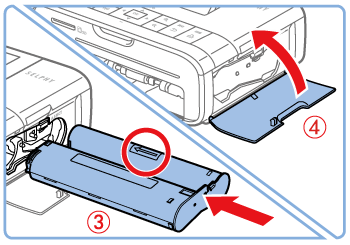
3-3. Einlegen der Papierkassette.
- Stellen Sie sicher, dass die äußere Klappe geöffnet ist, und legen Sie die Papierkassette bis zum Anschlag in das Fach ein.
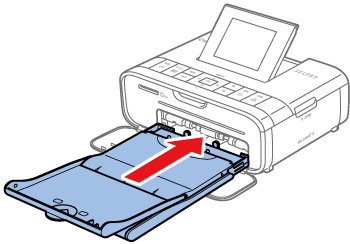
4. Installieren und Anschließen des SELPHY
4-1. Wählen Sie einen geeigneten Platz für den SELPHY.
- Platzieren Sie den Drucker auf einem Tisch oder einer anderen flachen, stabilen Oberfläche. Stellen Sie ihn nie auf eine instabile oder geneigte Fläche.
- Halten Sie den Drucker fern von elektromagnetischen oder stark magnetischen Quellen.
 Lassen Sie um den Drucker herum mindestens 10 cm Platz.
Lassen Sie um den Drucker herum mindestens 10 cm Platz. Lassen Sie hinter dem Drucker mehr Platz als die Länge des verwendeten Papiers, damit das Papier beim Drucken ungehindert vom Drucker eingezogen und ausgegeben werden kann.
Lassen Sie hinter dem Drucker mehr Platz als die Länge des verwendeten Papiers, damit das Papier beim Drucken ungehindert vom Drucker eingezogen und ausgegeben werden kann.
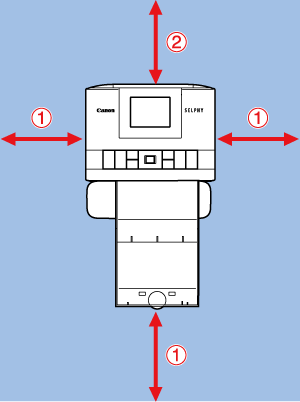
4-2. Schließen Sie das Netzadapterkabel am SELPHY an.
- Stecken Sie den Netzstecker vollständig in den Stromeingang des SELPHY.
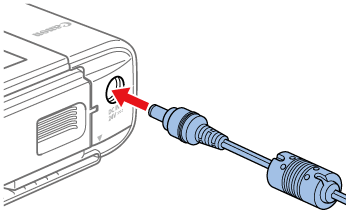
4-3. Schließen Sie das Netzkabel an. Schließen Sie das Netzkabel an das Kompakt-Netzteil an.
Schließen Sie das Netzkabel an das Kompakt-Netzteil an. Schließen Sie das andere Ende an eine Steckdose an.
Schließen Sie das andere Ende an eine Steckdose an.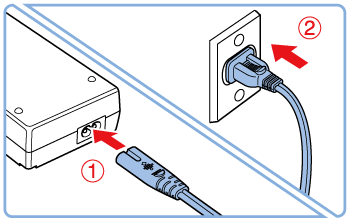
WICHTIG
- Verwenden Sie den Drucker nicht in der Nähe von Motoren oder anderen Geräten, die starke Magnetfelder erzeugen, oder in staubigen Umgebungen. Dies kann zu Beschädigungen oder Fehlfunktionen des Druckers führen.
- Positionieren Sie den Drucker nicht in der Nähe von Fernsehgeräten oder Radios. Dies kann zu einer Fehlfunktion des Druckers führen.
Sprache für das Display auswählen
Ändern Sie die Sprache der Menüs und Meldungen.
1. Schalten Sie den SELPHY ein.
- Halten Sie die Taste [
 ] gedrückt, bis die Anzeige unten zu sehen ist.
] gedrückt, bis die Anzeige unten zu sehen ist. - Um den SELPHY auszuschalten, halten Sie die Taste [
 ] erneut gedrückt, bis die Anzeige wechselt.
] erneut gedrückt, bis die Anzeige wechselt.
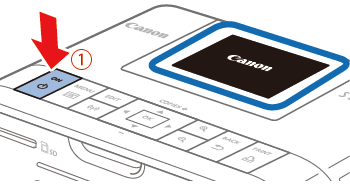
2. Heben Sie den Bildschirm (LCD-Monitor) an.
- Bewegen Sie den Bildschirm niemals mit Gewalt um mehr als 45°
 nach oben, sonst können Beschädigungen oder Fehlfunktionen des Druckers die Folge sein.
nach oben, sonst können Beschädigungen oder Fehlfunktionen des Druckers die Folge sein.
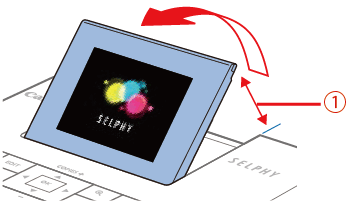
3. Zugriff auf den Einstellungsbildschirm.
- Drücken Sie die Taste [
 ].
]. - Drücken Sie die Tasten [
 ], [
], [  ], um [Change Settings] (Einstellungen ändern) auszuwählen, und drücken Sie anschließend die Taste [
], um [Change Settings] (Einstellungen ändern) auszuwählen, und drücken Sie anschließend die Taste [  ].
].
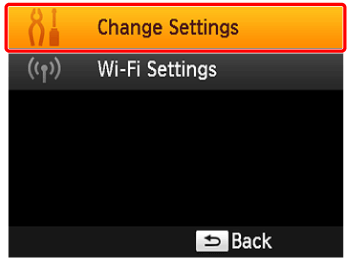

4. Zugriff auf die Spracheinstellungen.
- Drücken Sie die Tasten [
 ], [
], [  ], um [
], um [  Language] (Sprache) auszuwählen, und drücken Sie anschließend die Taste [
Language] (Sprache) auszuwählen, und drücken Sie anschließend die Taste [  ].
].
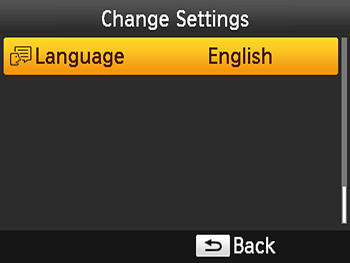
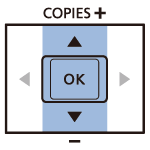
5. Wählen Sie eine Sprache aus.
- Drücken Sie die Tasten [
 ], [
], [  ], [
], [  ], [
], [  ], um eine Sprache auszuwählen, und drücken Sie anschließend die Taste [
], um eine Sprache auszuwählen, und drücken Sie anschließend die Taste [  ].
].
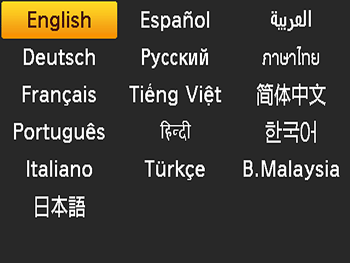
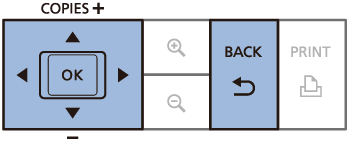
- Drücken Sie die Taste [
 ] zwei Mal, um zum in Schritt 2 beschriebenen Bildschirm zurückzukehren.
] zwei Mal, um zum in Schritt 2 beschriebenen Bildschirm zurückzukehren.
Drucken von Bildern (Auswählen und drucken)
Wählen Sie Bilder aus, und legen Sie die Anzahl der Abzüge wie folgt fest.WICHTIG
- Stellen Sie beim Drucken von einer Speicherkarte oder einem USB-Stick (separat erhältlich) sicher, dass die Kamera oder der Computer nicht angeschlossen ist.
- Wenn Sie für Ihre Speicherkarte einen Adapter benötigen, setzen Sie immer zuerst die Speicherkarte in den Adapter ein und anschließend den Adapter in den Kartensteckplatz. Wenn Sie versehentlich die Speicherkarte ohne Adapter in einen Kartensteckplatz einsetzen, lässt sich die Karte möglicherweise nicht mehr aus dem Drucker entnehmen.
- Detaillierte Anweisungen hierzu finden Sie im Benutzerhandbuch der Speicherkarte oder des Adapters.
- Verwenden Sie eine Speicherkarte, die mit dem Gerät formatiert wurde, mit dem Sie Fotos aufnehmen. Bilder auf Karten, die auf einem Computer formatiert wurden, werden unter Umständen nicht erkannt.
- Bilder können u. U. nicht richtig dargestellt bzw. gedruckt werden, je nachdem, wie groß sie sind oder ob sie auf einem Computer bearbeitet wurden.
- Bilder können u. U. nicht richtig dargestellt bzw. gedruckt werden, je nachdem, wie groß sie sind oder ob sie mit einem Mobiltelefon aufgenommen wurden.
- JPEG-Bilder, die dem Exif-Standard entsprechen, können mit diesem Drucker gedruckt werden.
- Beim Drucken von einem Computer lesen Sie das Benutzerhandbuch für den Computer oder die Software, die Sie verwenden.
Hier wird das Drucken von einer SD-Karte beschrieben. Sie können jedoch von anderen Speicherkarten mit den gleichen Schritten drucken.
1. Setzen Sie die Speicherkarte in den Steckplatz ein.
- Schieben Sie die Speicherkarte wie in der Abbildung dargestellt ein, bis sie einrastet.
- Drücken Sie die Karte zum Entnehmen hinein, bis sie hörbar einrastet, und lassen Sie dann langsam los.
 Etikettenseite
Etikettenseite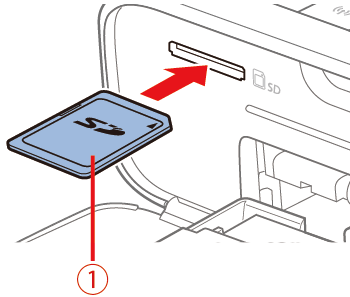
- Ein Bildschirm ähnlich dem unten abgebildeten wird auf dem Monitor des Druckers angezeigt.
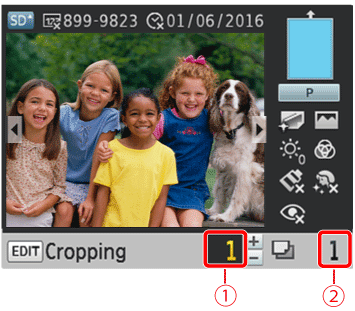
 Kopien des aktuellen Bildes
Kopien des aktuellen Bildes Ausdrucke insgesamt
Ausdrucke insgesamt
2. Wählen Sie ein Bild aus.
- Drücken Sie die Tasten [
 ], [
], [  ], um ein Bild zum Ausdrucken zu wählen.
], um ein Bild zum Ausdrucken zu wählen. - Halten Sie zum Vorwärts- bzw. Rückwärtsspringen um jeweils fünf Bilder die Tasten [
 ], [
], [  ] gedrückt.
] gedrückt.
3. Legen Sie die Anzahl der Kopien fest.
- Drücken Sie die Tasten [
 ], [
], [  ], um die Anzahl der Abzüge festzulegen.
], um die Anzahl der Abzüge festzulegen. - Halten Sie zum Verringern oder Erhöhen der Anzahl der Kopien um jeweils fünf Stück die Tasten [
 ], [
], [  ] gedrückt.
] gedrückt. - Um andere Bilder gleichzeitig zu drucken, wiederholen Sie die Schritte 2 bis 3.
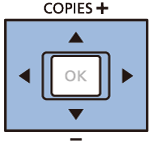
4. Drucken.
- Drücken Sie die Taste [
 ], um den Druckvorgang zu starten.
], um den Druckvorgang zu starten. - Während des Druckvorgangs wird das Papier mehrmals an der Rückseite in den Drucker eingezogen und wieder ausgegeben. Berühren Sie das Papier nicht, solange der Druckvorgang nicht beendet ist und der Abzug in die Papierkassette ausgegeben wurde.
- Achten Sie darauf, dass sich nicht 19 oder mehr Abzüge im Ausgabebereich der Papierkassette sammeln.
- Um den Druckvorgang abzubrechen, drücken Sie stets die Taste [
 ].
].
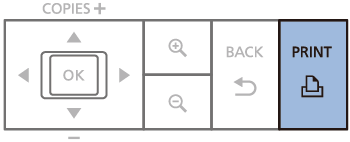
5. Legen Sie nach Bedarf Papier nach.
- Wenn eine Meldung darauf hinweist, dass das Papierfach leer ist, entfernen Sie die Papierkassette, ohne das Gerät von der Stromversorgung zu trennen.
- Legen Sie mehr Papier in die Kassette ein, und setzen Sie die Kassette wieder in den SELPHY ein.
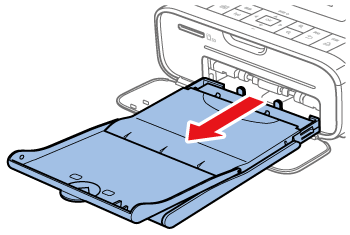
6. Wechseln Sie bei Bedarf die Farbbandkassette.
- Wenn eine Nachricht darauf hinweist, dass das Farbband erschöpft ist, öffnen Sie das Fach der Farbbandkassette, ohne das Gerät von der Stromversorgung zu trennen.
 Um die Farbbandkassette zu entfernen, bewegen Sie die Sperre in die gezeigte Richtung. Legen Sie eine neue Farbbandkassette ein.
Um die Farbbandkassette zu entfernen, bewegen Sie die Sperre in die gezeigte Richtung. Legen Sie eine neue Farbbandkassette ein.

WICHTIG
- Während eines Druckvorgangs (oder wenn Sie gleich nach dem Einschalten des Druckers Druckgeräusche hören) sollten Sie niemals die Papierkassette herausziehen, die Abdeckung des Farbbandkassettenfachs öffnen oder die Speicherkarte entfernen. Dadurch kann der Drucker beschädigt werden.
- Um den Druckvorgang abzubrechen, drücken Sie stets die Taste [
 ]. Der Druckvorgang kann nicht durch Drücken der Taste [
]. Der Druckvorgang kann nicht durch Drücken der Taste [  ] abgebrochen werden. Das Ziehen des Netzsteckers kann zu einer Beschädigung des Druckers führen.
] abgebrochen werden. Das Ziehen des Netzsteckers kann zu einer Beschädigung des Druckers führen.
BITTE BEACHTEN
- Die Bildanzeige in Schritt 2 kann einige Zeit in Anspruch nehmen, wenn die Speicherkarten viele Bilder enthalten.
- Sie können bis zu 99 Bilder in Schritt 2 und bis zu 99 Abzüge pro Bild in Schritt 3 festlegen. Die Gesamtzahl der Abzüge kann jedoch 999 nicht überschreiten.
- Selbst wenn Sie mit der Taste [
 ] den Druckvorgang abbrechen, setzt der Drucker den Druckvorgang fort, bis das aktuelle Blatt fertig gedruckt ist.
] den Druckvorgang abbrechen, setzt der Drucker den Druckvorgang fort, bis das aktuelle Blatt fertig gedruckt ist.
Zutreffende Modelle
- SELPHY CP1200